Πώς να επιδιορθώσετε το σφάλμα εκκίνησης των Windows 0xc000000f
παράθυρα / / August 05, 2021
Ο κωδικός σφάλματος 0xc000000f εμφανίζεται όταν ο χρήστης προσπαθεί να εκκινήσει τον υπολογιστή των Windows. Όταν οι υπολογιστές Windows γερνούν, είναι πιο επιρρεπείς σε διαφορετικά σφάλματα όπως ο κωδικός σφάλματος 0xc000000f. Αυτό το σφάλμα μπορεί να επηρεάσει παλαιότερες εκδόσεις των Windows, όπως τα Windows Vista, τα Windows 7, τα Windows XP, καθώς και νεότερες εκδόσεις όπως τα Windows 8 και τα Windows 10.
Το μήνυμα σφάλματος ενημερώνει ότι τα Windows απέτυχαν να διαβάσουν τα δεδομένα διαμόρφωσης εκκίνησης και να επιδιορθώσουν το σφάλμα που χρειάζεστε για να χρησιμοποιήσετε το μέσο εγκατάστασης των Windows. Το πιο ενοχλητικό πράγμα για το σφάλμα είναι ότι δεν σας επιτρέπει να κάνετε επανεκκίνηση του υπολογιστή σας. Αλλά μην ανησυχείτε, επειδή σας έχουμε παράσχει λύσεις που μπορείτε να χρησιμοποιήσετε για να επιλύσετε αυτό το σφάλμα.
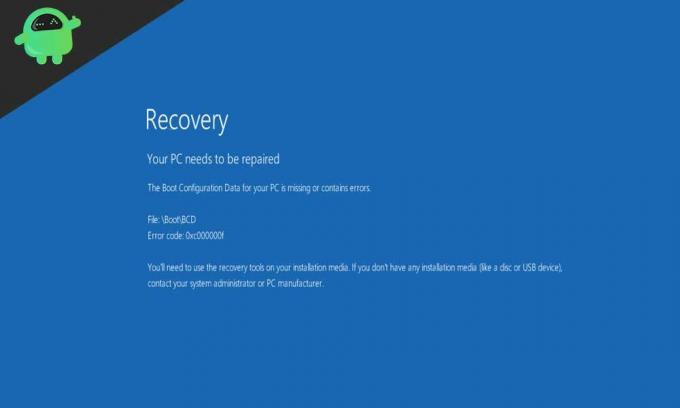
Πίνακας περιεχομένων
- 1 Λόγοι πίσω από τον κωδικό σφάλματος 0xc000000f:
-
2 Λύσεις για τον κωδικό σφάλματος 0xc000000f:
- 2.1 Λύση 1: Χρησιμοποιήστε το εργαλείο Startup Repair από το μέσο εγκατάστασης των Windows
- 2.2 Λύση 2: Αναδημιουργήστε το BCD χρησιμοποιώντας τη γραμμή εντολών
- 2.3 Λύση 3: Διαγράψτε τα παλιά αρχεία BCD
- 2.4 Λύση 4: Ελέγξτε τα καλώδια δεδομένων
Λόγοι πίσω από τον κωδικό σφάλματος 0xc000000f:
Πολλοί λόγοι μπορούν να προκαλέσουν το σφάλμα 0xc000000f στον υπολογιστή σας των Windows. Τα τρία κορυφαία προβλήματα που ενδέχεται να προκαλέσουν το σφάλμα παρατίθενται παρακάτω.
- Κατεστραμμένα αρχεία BCD: Το BCD (Boot Configuration Database) είναι μια παγκόσμια βάση δεδομένων. Το BOOTMGR χρησιμοποιεί τα αρχεία BCD για την εκκίνηση του υπολογιστή. Εάν τα αρχεία BCD είναι κατεστραμμένα ή κατεστραμμένα, τότε το BOOTMGR δεν θα μπορεί να το διαβάσει. Γι 'αυτό τα κατεστραμμένα αρχεία BCD είναι ο κύριος λόγος για το σφάλμα 0xc000000f.
- Τα καλώδια δεδομένων δεν λειτουργούν σωστά.
- Αποτυχία τομέα εκκίνησης.
Λύσεις για τον κωδικό σφάλματος 0xc000000f:
Καταγράψαμε αρκετές λύσεις που μπορούν να σας βοηθήσουν με το σφάλμα 0xc000000f. Εξετάστε αυτές τις λύσεις μία προς μία.
Λύση 1: Χρησιμοποιήστε το εργαλείο Startup Repair από το μέσο εγκατάστασης των Windows
Το πρώτο πράγμα που πρέπει να κάνετε είναι αυτό που σας ζητάει ο υπολογιστής σας. Αλλά προτού χρησιμοποιήσετε το εργαλείο εκκίνησης, προετοιμάστε ένα bootable USB / DVD. Το εργαλείο εκκίνησης επισκευής σάς βοηθά με τα κατεστραμμένα αρχεία BCD. Σαρώνει τα κατεστραμμένα αρχεία συστήματος και τα αντικαθιστά, εάν απαιτείται. Για να χρησιμοποιήσετε ένα εργαλείο εκκίνησης, ακολουθήστε αυτές τις οδηγίες.
- Τοποθετήστε το δίσκο εγκατάστασης των Windows στη συσκευή ανάγνωσης DVD ή τοποθετήστε τη μονάδα flash USB με δυνατότητα εκκίνησης στον υπολογιστή σας και, στη συνέχεια, επανεκκινήστε τον υπολογιστή σας.
- Πρέπει να επιλέξετε την εκκίνηση από το Δίσκος εγκατάστασης των Windows ή το USB (Επιλέξτε αυτό που χρησιμοποιείτε ως μέσο εκκίνησης).
- Στη συνέχεια, πατήστε "Εισαγω", ή "Χώρος"Όταν βλέπετε το"πατήστε οποιοδήποτε πλήκτροΕιδοποίηση στην οθόνη σας.
- Αφού ολοκληρωθεί η φόρτωση της εγκατάστασης των Windows, κάντε κλικ στο "Επόμενο“.
- Στη συνέχεια, κάντε κλικ στο "Επιδιορθώστε τον υπολογιστή σαςΕπιλογή.
- Πρέπει να επιλέξετε το «Αντιμετώπιση προβλημάτων"Και στη συνέχεια, επιλέξτε το"Επιδιόρθωση κατά την εκκίνησηΕπιλογή.
- Όταν ξεκινάτε τη διαδικασία επιδιόρθωσης εκκίνησης, σαρώνει όλα τα αρχεία συστήματος και διορθώνει εάν υπάρχει καταστροφή σε αυτά τα αρχεία.
- Το επόμενο βήμα είναι να επανεκκινήσετε τον υπολογιστή σας με Windows και να δείτε εάν επιλύθηκε το σφάλμα.
Λύση 2: Αναδημιουργήστε το BCD χρησιμοποιώντας τη γραμμή εντολών
Μπορείτε να επιλύσετε το σφάλμα εκτελώντας μια απλή γραμμή εντολών που σας βοηθά στην ανακατασκευή αρχείων BCD. Ακολουθήστε τα παρακάτω βήματα για να δημιουργήσετε ξανά αρχεία BCD.
- Προετοιμάστε ένα εκκινήσιμο μέσο.
- Τοποθετήστε το εκκινήσιμο μέσο και, στη συνέχεια, επανεκκινήστε τον υπολογιστή σας.
- Όταν σας ζητηθεί, πατήστε οποιοδήποτε πλήκτρο.
- Επιλέξτε την κατάλληλη γλώσσα, ώρα, νόμισμα και πληκτρολόγιο. Κάντε κλικ "Επόμενο“.
- Επιλέξτε το λειτουργικό σύστημα που πρέπει να επιδιορθώσετε και επιλέξτε "Επόμενο“.
- μεταβείτε στο Επιλογές επαναφοράς συστήματος.

- Ανοιξε το Γραμμή εντολών
- Εισαγάγετε τη γραμμή εντολών που δίνεται παρακάτω και, στη συνέχεια, πατήστε Εισαγω.
bootrec.exe
- Η διαδικασία θα διαρκέσει λίγο χρόνο για την ανοικοδόμηση του BCD.
- Αφού ολοκληρωθεί η διαδικασία, ελέγξτε για το σφάλμα.
Λύση 3: Διαγράψτε τα παλιά αρχεία BCD
Σε περίπτωση που η παραπάνω λύση δεν λειτούργησε για εσάς, τότε μπορείτε να επιλέξετε να διαγράψετε το παλιό BCD και, στη συνέχεια, να δημιουργήσετε νέα αρχεία BCD. Και πάλι πρέπει να χρησιμοποιήσετε τη γραμμή εντολών για το σκοπό αυτό. Προετοιμάστε ένα εκκινήσιμο μέσο. Χρησιμοποιήστε τα μέσα εκκίνησης για εκκίνηση του υπολογιστή σας. Όταν φτάσετε στο Επιλογές επαναφοράς συστήματος, μεταβείτε στο παράθυρο της γραμμής εντολών. Τώρα, πρέπει να εκτελέσετε τις ακόλουθες γραμμές εντολών στο παράθυρο γραμμής εντολών. Και να θυμάστε να πατάτε Εισαγω μετά από κάθε γραμμή εντολών.
bcdedit / εξαγωγή C: \ BCD_Backup
ντο:
εκκίνηση cd
attrib bcd –s –h –r
ren c: \ boot \ bcd bcd.old
bootrec / ΑνακατασκευήBcd
Αφού ολοκληρωθεί η διαδικασία, ελέγξτε για το σφάλμα.
Λύση 4: Ελέγξτε τα καλώδια δεδομένων
Ένα ελαττωματικό καλώδιο δεδομένων μπορεί να εμποδίσει τη διαδικασία εκκίνησης του υπολογιστή σας Windows και να προκαλέσει το σφάλμα 0xc000000f. Επομένως, πρέπει να ελέγξετε τα καλώδια δεδομένων. Και αν χρησιμοποιείτε πολύ παλιά καλώδια δεδομένων, είναι καλύτερα να τα αντικαταστήσετε με καινούργια.
Το σφάλμα 0xc000000f είναι πολύ ενοχλητικό καθώς δεν σας επιτρέπει να κάνετε επανεκκίνηση του υπολογιστή σας. Εάν θέλετε να χρησιμοποιήσετε τον υπολογιστή σας, πρέπει να επιλύσετε αυτό το σφάλμα. Επίσης, το σφάλμα 0xc000000f είναι ένα κοινό σφάλμα.
Έχει συμβεί με τις προηγούμενες εκδόσεις των Windows. Λοιπόν, μην πανικοβληθείτε. Με τη βοήθεια αυτού του οδηγού, θα επιλύσετε το σφάλμα 0xc000000f. Και ο υπολογιστής σας με Windows θα λειτουργεί τόσο ομαλά όσο ποτέ άλλοτε. Εάν έχετε απορίες ή σχόλια, γράψτε το σχόλιο στο παρακάτω πλαίσιο σχολίων.


![Κατεβάστε το Google Camera για Oukitel WP6 και WP7 [Νέο GCam APK]](/f/4dfb35d89c6de643ef416aec2caf5d0e.jpg?width=288&height=384)
